Como medir a latência de retoque usando uma ferramenta de medida acústica
Este artigo descreve a configuração e os procedimentos detalhados para medir a latência de toque do hardware de toque usando uma ferramenta de medida acústica. O público-alvo é os testadores que medem a latência de um dispositivo touch, conforme exigido pelo Windows HLK (Windows Hardware Lab Kit).
Este artigo pressupõe que o leitor esteja familiarizado com telas sensíveis ao toque, entenda o conceito de latência de tela sensível ao toque e tenha uma compreensão básica da engenharia elétrica e de software.
Essas informações se aplicam ao sistema operacional Windows 8.
Requisitos do Kit do Windows Hardware Lab
Você deve instalar pelo menos uma configuração mínima do Windows Hardware Lab Kit (Windows HLK). O Windows HLK fornece as ferramentas, processos e testes para criar e carregar pacotes de envio para certificar dispositivos e sistemas. O Windows HLKeliminats a necessidade de ferramentas externas, como o Visualizador de Log wlk. Este documento pressupõe que você esteja familiarizado com o Windows HLK.
Para obter instruções sobre como instalar o Windows HLK, consulte Windows HLK Introdução.
Windows HLK Studio
Você pode executar o teste do Windows HLK console de gerenciamento Windows HLK Studio no controlador de teste do Windows HLK. Os testes de toque são exibidos no Windows HLK Studio quando o hardware de toque é descoberto. O Windows HLK Studio permite organizar testes em projetos, exibir recursos e testes associados ao seu dispositivo, executar testes selecionados e criar um pacote de envio.
Testes autônomos
Você pode ignorar o uso do Windows HLK Studio e executar os testes diretamente no computador de teste. No entanto, você deve ter acesso a um controlador do Windows HLK para fazer isso.
Para executar manualmente os testes no modo autônomo, você deve copiar os seguintes arquivos do controlador do Windows HLK para uma pasta local:
audiotouch.exe
wlklogannotation.dll
WTTLog.dll
Testar requisitos de hardware
Para executar os testes descritos neste artigo, você deve ter o hardware descrito nesta seção, além de um controlador do Windows HLK e um computador de teste.
Ferramenta de medida acústica de toque
A ferramenta de medida acústica de toque consiste em um sensor acústico (microfone), uma placa de metal, uma barra de metal (pino) e uma caixa de controle, conforme mostrado na Figura 1 Touch Acoustic Measurement Tool.
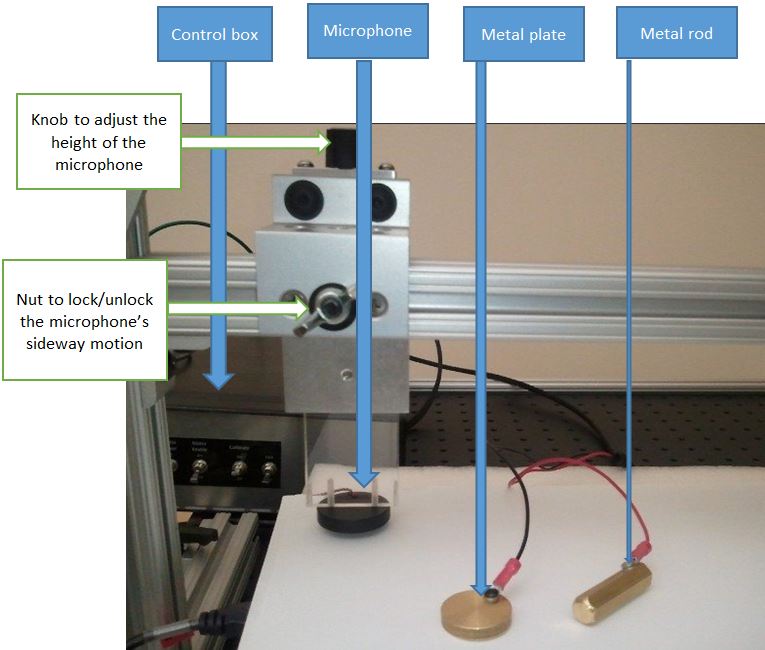
Figura 1 Ferramenta de Medida Acústica por Toque
A caixa de controle tem os três comutadores de controle a seguir e um comutador de energia.
Motor: o motor não é usado para medir a latência de retoque. Alterne-o para DESATIVADO.
Calibrar: a opção calibrar ativa e desativa o sinal de placa metálica. Ative Calibrar quando executar calibrações.
Modo: você pode alternar entre o modo Tachometer (Tach ), que se refere ao photointerrupter usado para medição de latência de movimento panorâmico, e o modo Microfone (Mic), que é usado para medir a latência de retoque.

Figura 2 Interface da Ferramenta de RA Triex

Figura 3 Interface da Ferramenta DE RA itri
Para medidas de latência de retoque, inicialmente você deve definir as opções, conforme mostrado na tabela a seguir:
| Opção | Estado |
|---|---|
Energia |
OFF |
Motora |
OFF |
Calibrar |
ATIVADO |
Mode |
Microfone |
Cuidado
Você deve ligar a caixa de controle depois de conectar o USB ao computador de teste. Se você conectar o USB ao computador de teste depois de ligar a caixa de controle, poderá definir involuntariamente o microcontrolador como um estado imprevisível.
Teclado externo
Se você executar os testes usando um dispositivo tablet, deverá usar um teclado externo para executar os procedimentos de teste.
Calibração
O estágio de teste de calibragem usa a frequência calculada do microcontrolador. Durante esse estágio, os carimbos de data/hora de resolução mais alta do microcontrolador calculam a latência da onda sonora.
A frequência de tempo do microcontrolador é calculada para o primeiro toque comparando os dois intervalos do computador de teste do host e do microcontrolador. O pulso para cima e para baixo do sinal de áudio tem uma duração de sinal embutida em código de um milissegundo e um período de bloqueio de 1000 milissegundos, durante o qual nenhum outro sinal de áudio é enviado para o programa de teste. Esse bloqueio impede que ondas sonoras vibradas distorçam os resultados dos testes. É importante que você não dê um toque duplo ou toque muito rapidamente: aguarde pelo menos dois a três segundos entre os toques.
A latência de ondas sonoras é o tempo entre a barra de teste tocando a placa de metal (esse toque não produz quase nenhuma latência) e o sensor detectando o toque através de ondas sonoras. Em média, a latência não deve exceder um milissegundo. Se você vir mais de dois milissegundos de latência de calibragem, deverá falhar no teste e investigar a causa da falha.
Configuração de calibragem
Execute as etapas a seguir para configurar os componentes de teste para calibragem.
Para configurar componentes de teste para calibragem
Conecte o microcontrolador ao computador.
Ative o comutador de energia da caixa de controle. As configurações da caixa de controle devem ser as seguintes:
Comutador Estado Energia
ATIVADO
Motora
OFF
Calibrar
ATIVADO
Mode
Microfone
At this point, you can touch the screen and move the machine. You can also use the side nut to move the microphone.
Execute o teste de latência de retoque do Windows HLK Studio no controlador do Windows HLK ou execute o teste autônomo audiotouch.exe no computador de teste.
Importante
Esse teste requer um ambiente extremamente silencioso para obter resultados precisos.
The instruction **Press the space bar to start the calibration process.** displays.
Coloque o microfone em uma extremidade da tela (por exemplo, no canto superior esquerdo). Use o botão preto para baixar o microfone para que ele realmente toque na tela.
Coloque a placa de metal no ponto mais distante da tela longe do microfone (por exemplo, no canto inferior direito). Se a placa de metal não permanecer no lugar, você poderá segurar uma extremidade da placa usando uma mão enquanto toca com a outra mão.
Pressione a barra de espaço. A palavra CALIBRAÇÃO é exibida.
Etapas de calibragem
Use o pino de teste para tocar levemente e segurar a placa de metal aproximadamente dez vezes. Lembre-se de que tocar muito forte na placa de metal pode causar vibrações entre a placa de metal e a vara; recomendamos que você toque levemente e segure por alguns segundos. Não deslize a haste pela placa de metal ou dê um toque duplo: essas ações geram ruído que distorce os resultados do teste.
A Figura 4 Pino de Teste e Placa de Metal mostra como segurar o pino de metal na placa de metal.

Figura 4 Pino de Teste e Placa de Metal
Resultados esperados do teste de calibragem
A frequência do microcontrolador deve ser exibida no primeiro toque; por exemplo, "Relógio sincronizado. Frequência do microcontrolador = < valor> retornado" em <que o valor> retornado é o resultado da calibragem. Para toques subsequentes, mensagens sobre a exibição de latência de onda de som; por exemplo, [12] latência de calibragem: 1,2 [ms].
Coleção
Após a conclusão da calibragem, pressione a tecla de espaço novamente para coletar os dados de latência do toque.
O programa de teste calcula a latência de toque de hardware calculando a diferença entre a onda de som criada pelo toque relatado por meio do microcontrolador e o evento de toque detectado pela mensagem de WM_POINTER do Windows. Algumas latências ocorrem pelo tempo necessário para que a onda de som alcance o microfone, além da latência que é transformada por meio dos microcontroladores antes de chegar ao computador em teste. No entanto, a etapa de calibragem foi projetada para medir a latência de pior caso; se ele mostrar menos de dois milissegundos de latência em média, essa latência não afetará os requisitos gerais de latência de retoque de 25ms.
Configuração da coleção
Execute as etapas a seguir para configurar os componentes de teste para a coleção.
Para configurar componentes de teste para coleção
Altere o modo para a configuração Desanexar .
Desative a opção Calibrar. As configurações devem ser as seguintes:
Opção Estado Energia
ATIVADO
Motora
OFF
Calibrar
OFF
Mode
Tacômetro
Remova a placa de metal da tela.
Divida virtualmente a tela em seis regiões aleatórias para se preparar para cobrir uniformemente todas as seis áreas. A diferença de contagens de exemplo em duas regiões não pode ser superior a 10%; ou seja, se você tocar 500 vezes em todas as regiões, não poderá tocar mais de 90 vezes para qualquer região. Isso garante que a latência de cada região seja igualmente representada na latência média final.
Se você planeja mover o microfone enquanto cobre cada região, coloque o microfone na primeira área que pretende tocar.
Como alternativa, você pode colocar o microfone próximo à área central (por exemplo, entre (2,1) e (2,2) na Figura 5 Regiões). Nesse caso, você deve mover o microfone pelo menos uma vez para também cobrir seu posicionamento original.
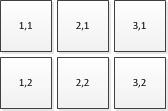
Figura 5 Regiões
Etapas de coleção
Use as etapas a seguir para executar a coleção.
Para executar etapas de coleção
Ative o botão Microfone ou Acústico.
Use o dedo para tocar de forma rápida e firme na tela perto do microfone. Não toque e segure: toque e solte rapidamente para fazer um som distinto.
Aguarde pelo menos dois a três segundos após o toque. O resultado da latência deve ser exibido; por exemplo, [10] latência: 11.2 [ms].
Toque aleatoriamente na tela ao redor do microfone. Sempre pause pelo menos dois a três segundos entre toques.
Repita as etapas de 1 a 3 para cobrir todas as áreas da tela.
Observação
O índice anterior (por exemplo, [10] no caso [10] latência: 11,2 [ms]), não é a contagem real da medida: é o índice para sinais acústicos recebidos do microfone por meio do microcontrolador. O índice nem sempre é alterado em incrementos de um; ele pode mudar em incrementos de dois ou mais se o ruído foi percebido entre as torneiras. A melhor maneira de garantir que você tocou exatamente 500 vezes é tocar de 10 a 20% mais vezes do que o necessário; ou seja, toque 550 vezes ou 600 vezes.
Expectativas de coleção
A tela exibe a latência de toque de hardware. Por exemplo, [10] latência: 12.2 [ms].
Análise e relatório
Os erros de calibragem e sincronização de relógio são relatados pelo programa de teste de forma que, se ocorrerem erros, você possa executar novamente o teste ou encontrar a causa da falha.
A latência média é relatada por meio do Windows HLK Studio. Se você executar testes autônomos, poderá exibir os relatórios de latência no arquivo TabletDigitizerOPK.wtl abrindo o arquivo no Windows HLK Studio, no Bloco de Notas ou em outro aplicativo de visualizador de texto.
Tratamento especial
O procedimento de teste funciona bem com dispositivos capacitivos e resistivos; no entanto, dois tipos de dispositivos precisam de tratamento especial. São dispositivos ópticos e dispositivos frágeis.
Dispositivos ópticos
Talvez você não consiga colocar o microfone diretamente em uma tela de dispositivo óptico porque o dispositivo detecta o posicionamento em si como um toque ou toque. Para testar dispositivos ópticos, recomendamos que você use um dos seguintes métodos:
Coloque o microfone na moldura ou quadro: se o quadro ou a moldura estiver firmemente anexado à tela (que é o caso da maioria dos dispositivos), você poderá colocar o microfone no quadro enquanto toca na tela. Embora a tela e o quadro sejam feitos de materiais diferentes e, portanto, possam ter latências ligeiramente diferentes, a diferença é insignificante.
Coloque o microfone logo acima da linha de verificação: você pode colocar o microfone logo acima da linha de varredura a laser (~2-3 mm da tela) e, em seguida, seguir o procedimento de teste descrito para dispositivos frágeis.
Observação
Talvez seja necessário experimentar para encontrar a linha de verificação.
Dispositivos frágeis
Para alguns dispositivos, especialmente dispositivos no estágio de protótipo, colocar o microfone firmemente na tela pode produzir toques fantasmas ou outro comportamento indesejado. Nesse caso, coloque o microfone logo acima da tela e deixe uma distância aproximada de um mm entre o microfone e a tela. Toque firmemente na tela para que a onda de som atinja o microfone. Para esse teste, você deve tocar com mais firmeza do que quando executar um teste no qual o microfone está anexado à tela.
Observação
Não é recomendável tocar parcialmente na tela porque ela gera vibração.
Solucionando problemas
Erros de calibragem
Às vezes, você pode ver números de latência muito grandes durante a calibragem. A causa mais provável para números de latência grandes é que você não toou e segurou corretamente durante todo o teste. A vibração da placa metálica e outros eventos acústicos podem gerar mais de um evento de toque.
Erros de coleção
Você pode encontrar vários tipos de erros durante o teste. O erro mais comum é que o dispositivo não consegue cumprir a meta mínima de latência de retoque de 25 milissegundos. Um segundo erro comum é que você não toou no número mínimo de toques (500).
Um terceiro tipo de erro é quando o relógio do microcontrolador é descompasso durante o teste. Nesse caso, a mensagem de erro exibida é: ERRO: a frequência do microcontrolador foi alterada mais de 2%.
Para detectar se o relógio foi descompasso, o programa de teste compara duas frequências de relógio:
A frequência inicial do relógio é obtida durante a fase de calibragem quando o testador toca na placa de metal.
A frequência do relógio atual é obtida dos carimbos de data/hora da coleção usando a diferença entre o último e o primeiro carimbo de data/hora.
Se houver mais de 2% de diferença entre a frequência inicial e a atual, o teste falhará. Nesse caso, você deve executar novamente o teste.
Apoio
Entre em contato com um destes fornecedores de jig certificados se for necessário suporte adicional:
Triex Technologies, Inc.
+1 (206) 940-0943
Instituto de Pesquisa em Tecnologia Industrial
+886 (03) 5743887